הטיפ השבועי: דרך ייחודית להשוואת מסמכי אקסל

פעמים רבות אנו נתקלים במסמך עם כמות נתונים גדולה, שאנו נדרשים להשוות למסמך אחר או למצוא טעות באחד המסמכים. סריקת המסמך בעזרת העיניים היא עבודה מייגעת, שקרוב לוודאי תסתיים עם טעויות. אולם, כאשר מדובר במסמך שכולל נתונים רבים, רוב הסיכויים שיתגלו שגיאות רבות.
הפתרון הוא פשוט מכפי שחשבנו: פונקציה מקורית המסתתרת בתוכנת אקסל (Excel), אשר לא ידועה לרבים. המדובר ביכולת של תוכנת אקסל להקריא עבורנו את תוכן התאים בעודנו מסתכלים במסמך אחר, ועורכים את ההשוואה. אין לנו צורך להסתייע באדם נוסף, התהליך עצמו מתקצר וטווח הטעויות קטן. שימו לב: השוואת המסמכים עובדת ביחס למספרים ולביטויים בשפה האנגלית בלבד.
כדי להוסיף את האפשרות להקראת התאים יש לפעול על פי ההנחיות הבאות:
1. לחצו על קובץ > אפשרויות.
2. בחלון שנפתח לפניכם, בחרו באפשרות התאמה אישית של רצועת הכלים.
3. לחצו על כפתור קבוצה חדשה על מנת ליצור קבוצה חדשה.
4. תחת סעיף בחר פקודות מתוך, בחרו באפשרות כל הפקודות.
5. בחרו באפשרות דבר תאים, ולחצו על כפתור הוסף. לאחר מכן לחצו על כפתור אישור.
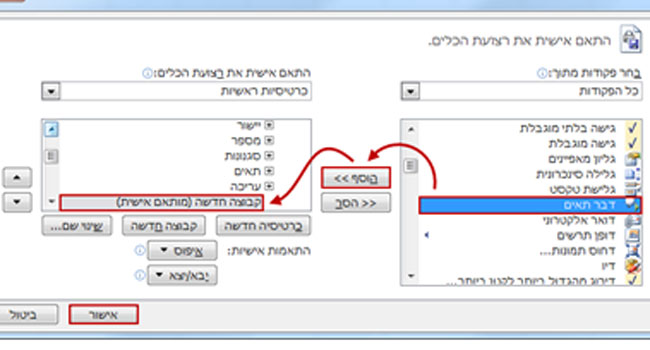
6. בשלב זה לחצו על כפתור דבר תאים שנמצא בקבוצת הפקדים החדשה שיצרתם, והתוכנה תתחיל לקרא את המסמך עבורכם תא אחר תא.
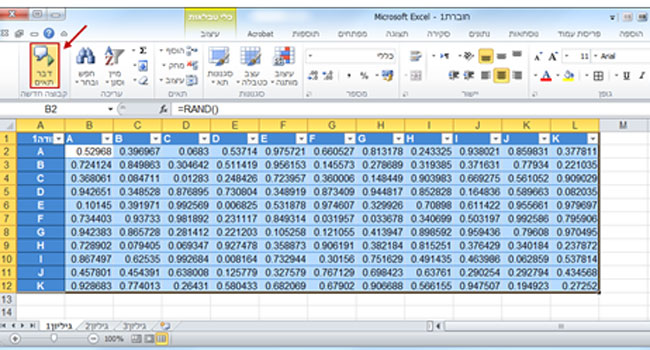
השוואת מסמכי אקסל בדיבור – אפשרויות נוספות:
ניתן להוסיף מספר אפשרויות נוספות להקראת התאים על ידי בחירה באחת מהאפשרויות הבאות בשלב חמש במדריך זה:
• דבר תאים – הפסק דיבור תאים – כפתור זה מיועד להפסקת הקראת התאים.
• דבר תאים לפי עמודות – הקראת הנתונים מכל התאים על פי עמודות.
• דבר תאים לפי שורות – הקראת הנתונים מכל התאים על פי שורות.
• דבר תאים בעת הקשת Enter – מעבר להקראת הנתון הבא רק בלחיצה על מקש זה.
שימו לב: כל שאר הפעולות זהות לחלוטין.
בהצלחה!
נכתב על ידי רותם כהן, צוות התמיכה של כלנית במיקרוסופט
את הטיפ הזה וטיפים נוספים ניתן למצוא באתר כלנית.
אתם מוזמנים לבקר בבלוג התמיכה של צוות כלנית במיקרוסופט.
אתם מוזמנים לבקר בדף הפייסבוק של כלנית.



















נקרא Speak Cells
מה שם הפקודה "דבר תאים" באנגלית ?